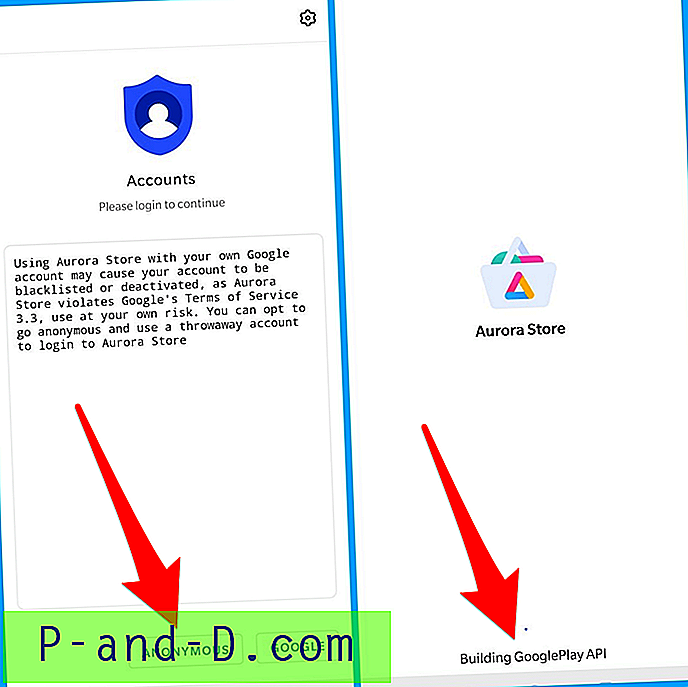Snapchat은 전 세계 수백만의 사람들이 사용하는 가장 인기있는 이미지 메시징 및 멀티미디어 앱입니다. Android의 Snapchat 앱을 사용하면 스마트 폰에 여러 가지 오류가 발생할 수 있습니다.
여기 에서는“서버 연결에 문제가있었습니다”, “장치 확인 중”또는“아니요! Android 기기 의 로그인에 일시적으로 실패했습니다 . 문제를 해결하기 위해 해결책을 풀고 시도하십시오.
해결책 # 1. 장치를 재부팅
재부팅 만하면 문제가 해결되고 재부팅하면 기술적 문제가 해결됩니다. 재부팅하면 작업을 수행하지 않는 백그라운드 앱을 종료하여 RAM을 정리하는 데 도움이되므로 Snapchat 앱에 더 많은 여유 공간을 확보 할 수 있습니다.
해결책 # 2. Snapchat 캐시 및 데이터 지우기

앱 데이터 및 캐시 지우기
- Android 기기의 설정 열기
- 앱 또는 앱 관리자라는 옵션 열기
- 전체에서 Snapchat 앱을 찾습니다.
- 캐시 및 데이터 지우기 후 빠른 재부팅
참고 : 캐시 및 데이터를 지우면 환경 설정, 앱과 연결된 계정 및 데이터 등과 같은 앱 데이터가 삭제됩니다.
해결책 # 3. 모든 앱 환경 설정 재설정
- Android 기기의 설정으로 이동하십시오.
- 앱 / 앱 관리자를 엽니 다.
- 모든 앱을 확인하십시오.
- 메뉴 아이콘을 탭하십시오.
- ' 앱 환경 설정 재설정 '을 클릭하십시오 .
솔루션 # 4 Google Play 서비스 캐시 지우기
- Android 기기의 설정 열기
- 앱 또는 앱 관리자라는 옵션 열기
- 전체에서 Google Play 서비스 앱을 찾습니다.
- 캐시 지우기 후 빠른 재부팅
해결책 # 5. Google 서비스 프레임 워크 캐시 지우기
Google Services Framework는 데이터를 동기화하고 기기 데이터를 저장합니다. 또한 시스템 및 설치된 앱이 올바르게 작동하는 데 도움이됩니다.
- 설정> 응용 프로그램 관리자> 모든> Google 서비스 프레임 워크> “강제 중지”를 탭한 다음“ 캐시 지우기” 버튼을 탭하십시오
- 장치를 재부팅
해결 방법 # 6 : 앱 재설치
앱을 제거하고 다시 설치하면 패키지 설치 오류를 제거하여 문제를 해결할 수 있습니다.
해결 방법 # 7 : Google Play 서비스를 업데이트하십시오.
Google Play 스토어, 행 아웃, 스페이스, Google Plus 등과 같은 Google 제품 또는 Snapchat 또는 Quora와 같은 타사 서비스를 사용하는 동안 문제가 발생하면 다음 프로세스로 문제를 해결할 수 있습니다.
- 설정> 보안 선택> 장치 관리자> Android 장치 관리자 비활성화로 이동하십시오.
- 설정> 앱> 모든> Google Play 서비스> 탭 업데이트 제거로 이동하십시오.
- 앱에 업데이트 된 버전이 필요한 경우 Play 서비스가 자동으로 업데이트됩니다.
- 이제 다시 설정> 보안 선택> 장치 관리자> Android 장치 관리자 활성화 로 이동하십시오.
- 장치를 재부팅하십시오.
결론 : 게시물이 도움이 되었기를 바랍니다. 도움이 필요하면 의견을 말하십시오. 또한 트위터와 구글 플러스에서 우리를 따르십시오.